1000 FAQ, 500 Anleitungen und Lernvideos. Hier gibt es nur Lösungen!
E-Mail-Adresse erstellen oder löschen
Dieser Leitfaden erklärt, wie Sie eine E-Mail-Adresse über den Service Mail von Infomaniak erstellen, die leistungsstarke und sichere Lösung zum Hosting Ihrer E-Mail-Adressen.
Vorwort
- Um mehrere E-Mail-Adressen in einem Los zu erstellen, lesen Sie diesen anderen Leitfaden.
- Um "virtuelle" Adressen zu erstellen, die als Weiterleitung dienen, lesen Sie diesen anderen Leitfaden.
- Lesen Sie diesen anderen Leitfaden, wenn Sie zusätzliche Informationen zu Einladungen benötigen, um eine neue Adresse oder eine bestehende Adresse zu verwenden.
Eine Adresse auf einem Service Mail erstellen
Voraussetzungen
- Besitzen Sie einen Service Mail in Ihrem Manager von Infomaniak.
- Verfügen Sie über ein Kontingent an freien Adressen oder passen Sie es gegebenenfalls im Voraus an.
Danach erstellt der Administrator eines Service Mail eine neue E-Mail-Adresse:
- Klicken Sie hier, um auf die Verwaltung Ihres Produkts im Infomaniak Manager zuzugreifen (Hilfe benötigt?).
- Klicken Sie direkt auf den Namen, der dem betreffenden Produkt zugewiesen wurde.
- Klicken Sie auf die blaue Schaltfläche E-Mail-Adresse erstellen oben rechts:

- Geben Sie den Namen ein, der die E-Mail-Adresse bilden soll.
- Klicken Sie auf die Schaltfläche, um fortzufahren:
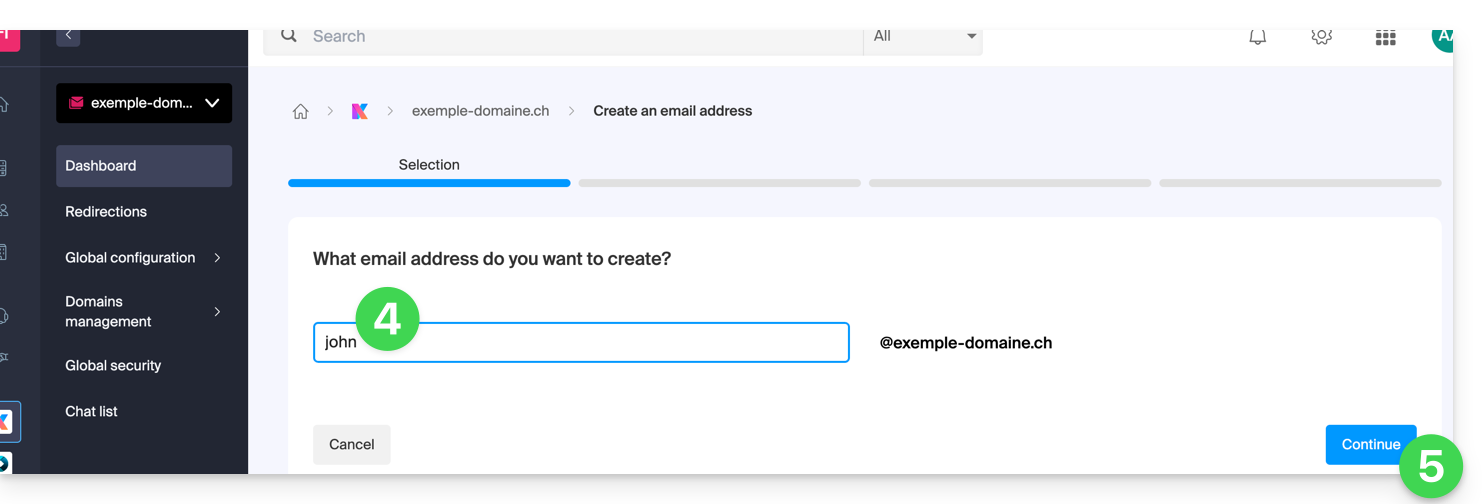
- Wählen Sie den Erstellungsmodus, der Ihrer Situation entspricht:
- Eine Adresse für sich selbst (und direkt in Ihrer Mail-Oberfläche sichtbar)
- Eine Adresse für mehrere Benutzer (Einladungen senden)
- Eine Adresse ohne Einladung (keine Zuordnung zu Ihrer Mail-Oberfläche)
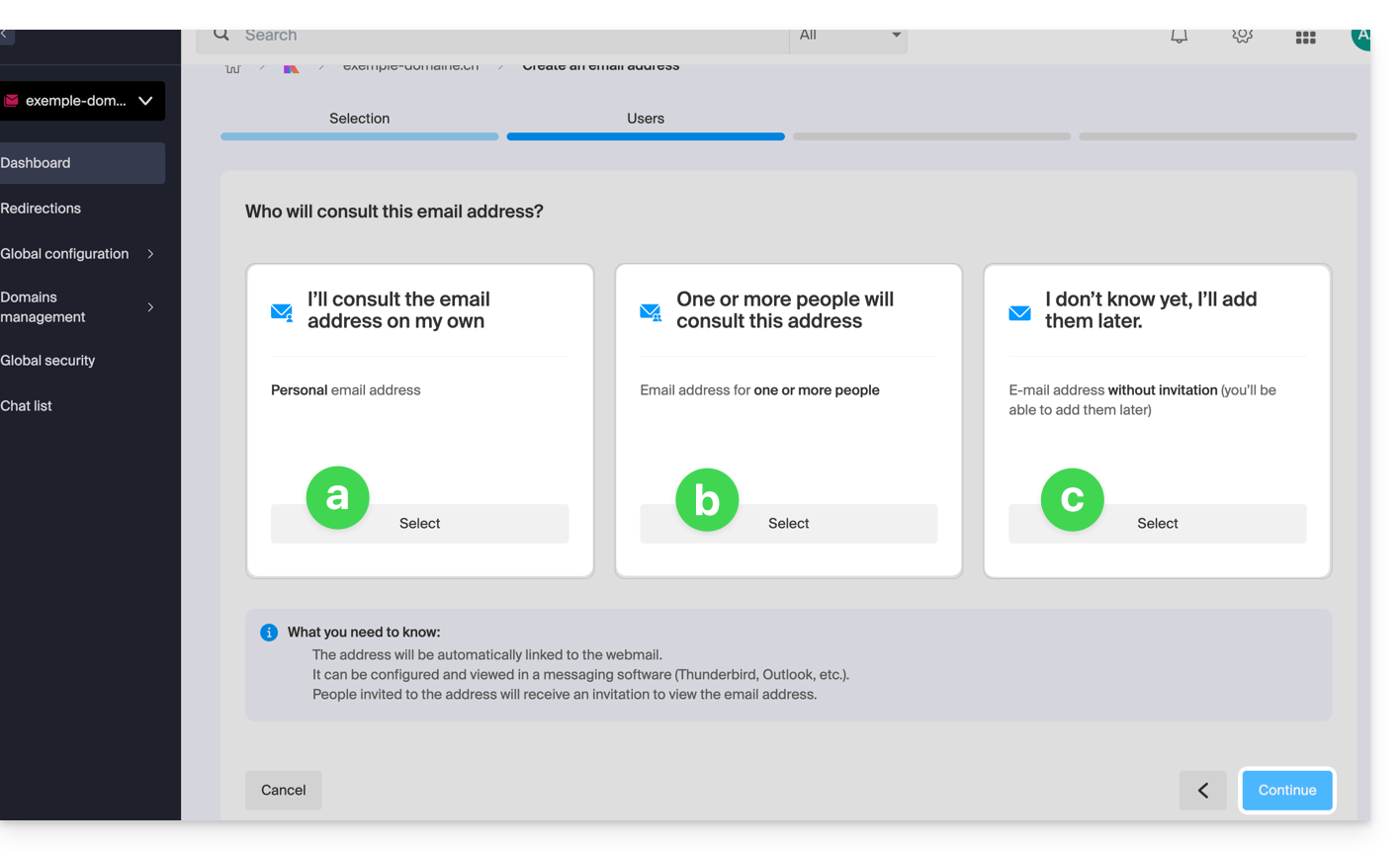
- Klicken Sie auf die Schaltfläche, um fortzufahren.
Auswahl [a]
- Wählen Sie ein mögliches Signaturmodell aus und klicken Sie auf Weiter:
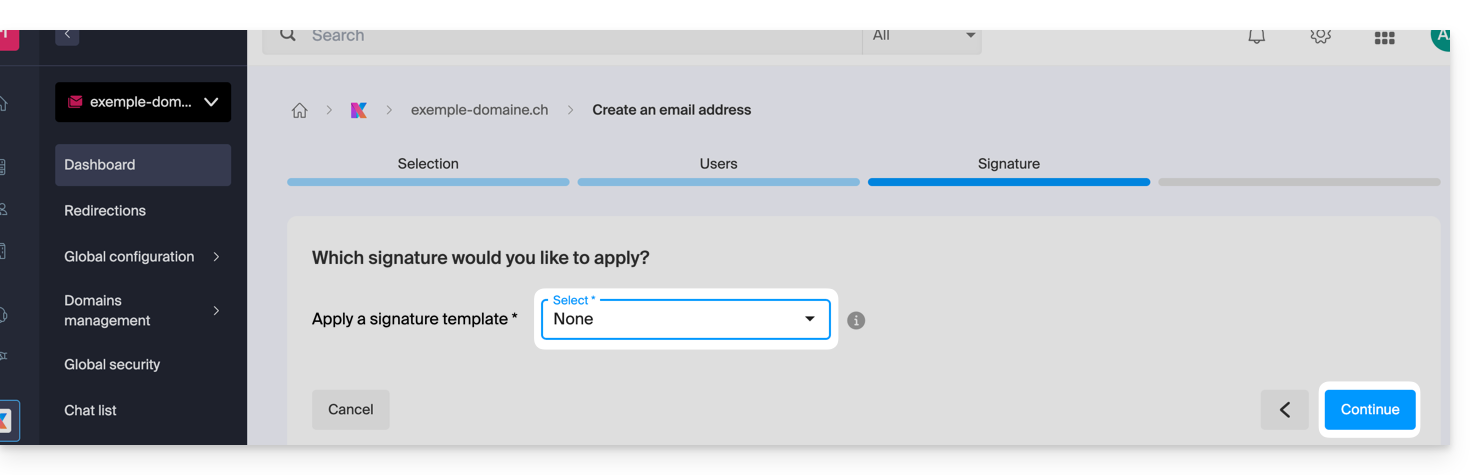
- Fertig, die E-Mail-Adresse ist nun unter Mail ksuite.infomaniak.com/mail sichtbar:
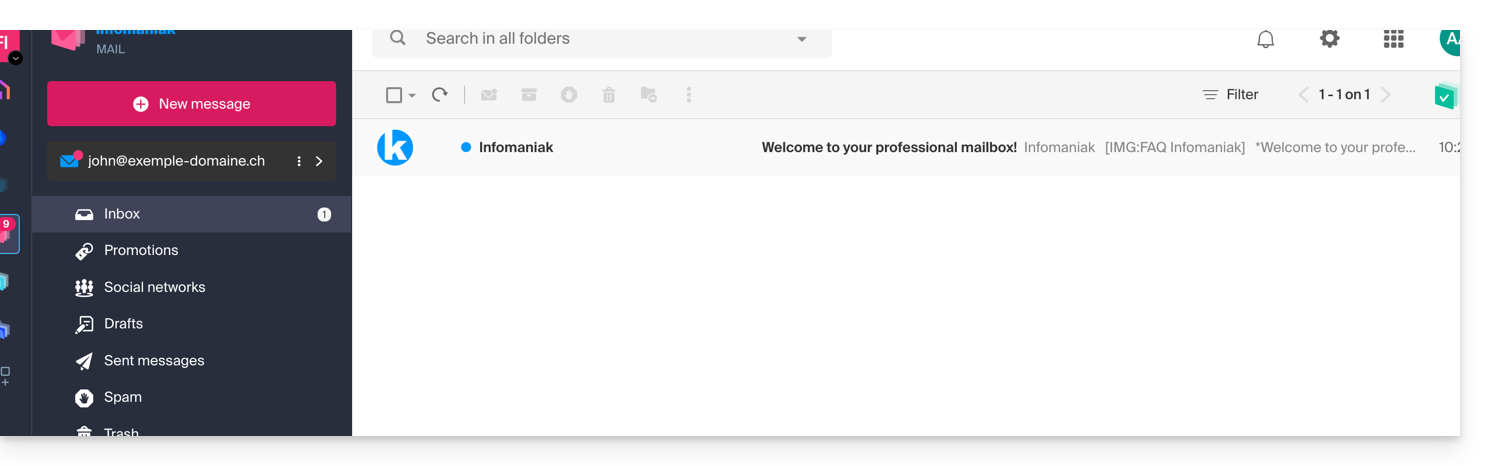
Wenn Sie ein Passwort für eine Drittanwendung benötigen, lesen Sie diesen anderen Leitfaden.
Auswahl [b]
- Wählen Sie aus, wer die Adresse einsehen darf:
- die bestehenden Benutzer in Ihrer Organisation
- eine externe E-Mail-Adresse, an die Sie einen Einladungslink an die E-Mail-Adresse senden, die Sie im Feld angeben müssen
- ein neuer Benutzer, an den Sie einen Einladungslink auf eigene Weise senden

- Wenn Sie ausgewählt haben:
- die bestehenden Benutzer in Ihrer Organisation, können Sie deren Zugriffsrechte auf den Anrufbeantworter, Gerätehinzufügen usw. verwalten, indem Sie auf die kleinen Symbole klicken, dann wählen Sie ein mögliches Signaturmodell aus und klicken Sie auf Weiter, um den Vorgang abzuschließen und ihnen den Zugriff auf die Adresse zu gewähren, die automatisch unter Mail ksuite.infomaniak.com/mail sichtbar ist:
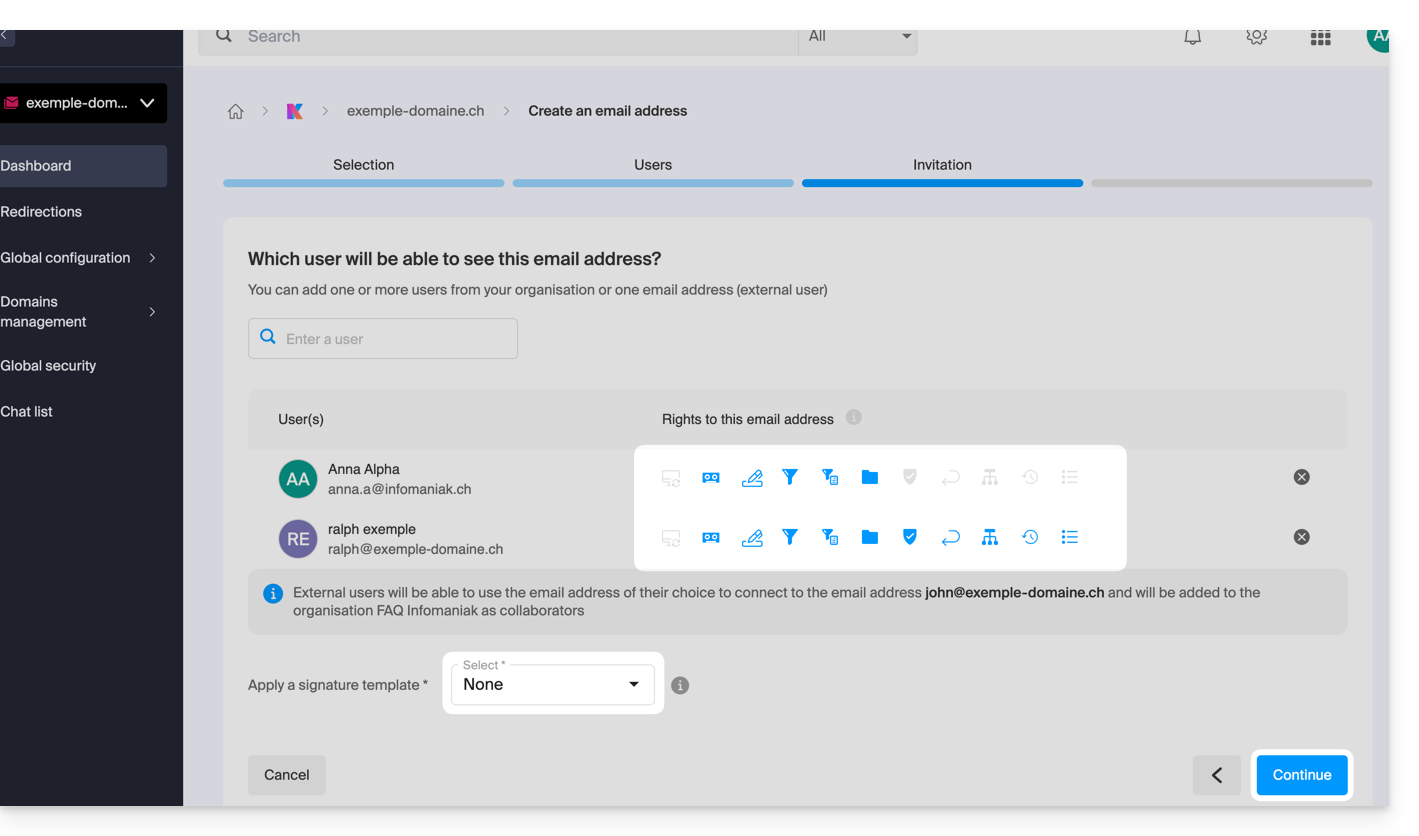
- eine externe E-Mail-Adresse, können Sie deren Zugriffsrechte auf den Anrufbeantworter, Gerätehinzufügen usw. verwalten, indem Sie auf die kleinen Symbole klicken, dann wählen Sie, ob der Benutzer sich mit der neuen E-Mail-Adresse oder einer Adresse seiner Wahl anmelden muss, wählen Sie ein mögliches Signaturmodell aus und klicken Sie auf Weiter, um den Vorgang abzuschließen:
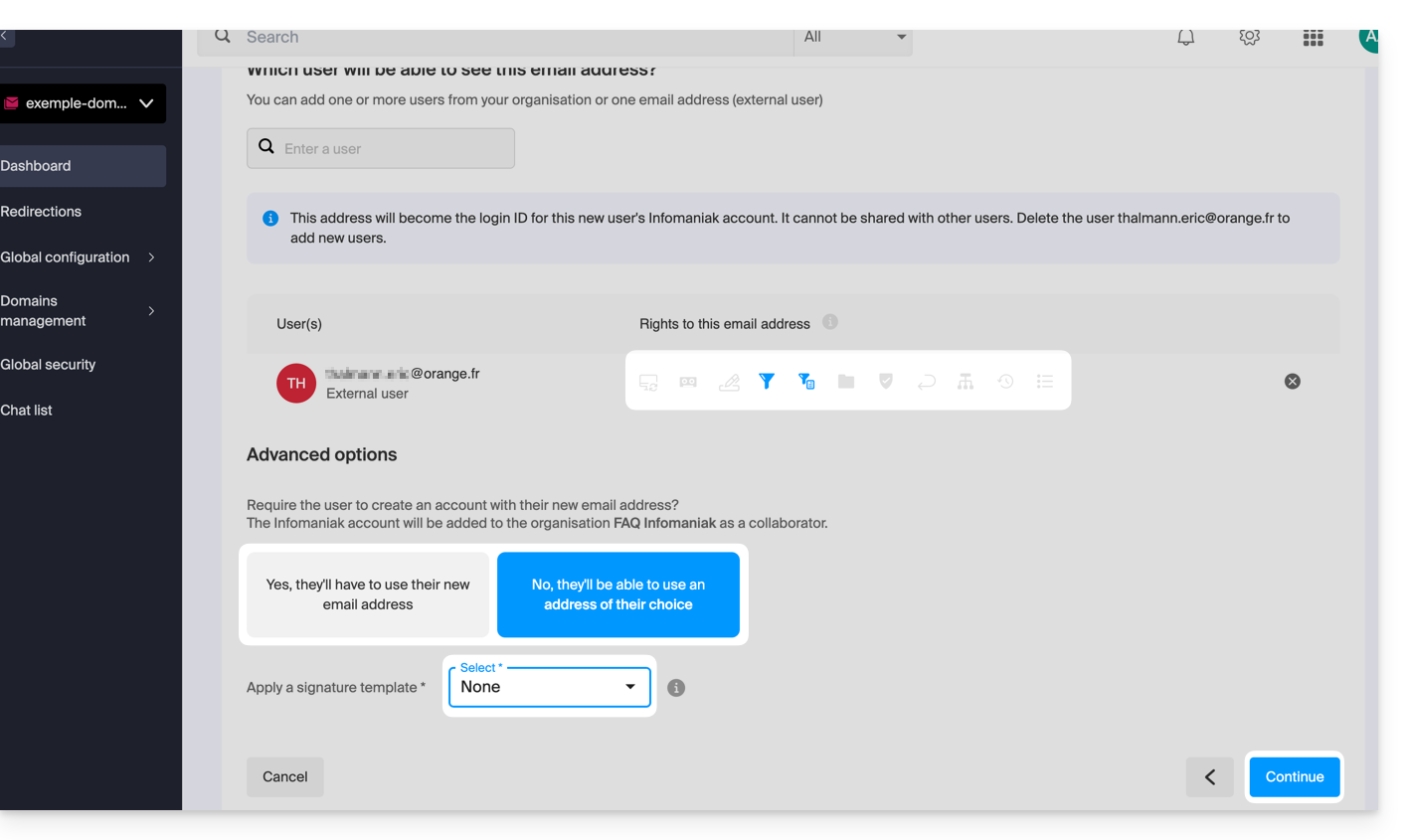 Der Benutzer erhält eine Einladung, die E-Mail-Adresse zu konsultieren, die 30 Tage gültig ist:
Der Benutzer erhält eine Einladung, die E-Mail-Adresse zu konsultieren, die 30 Tage gültig ist: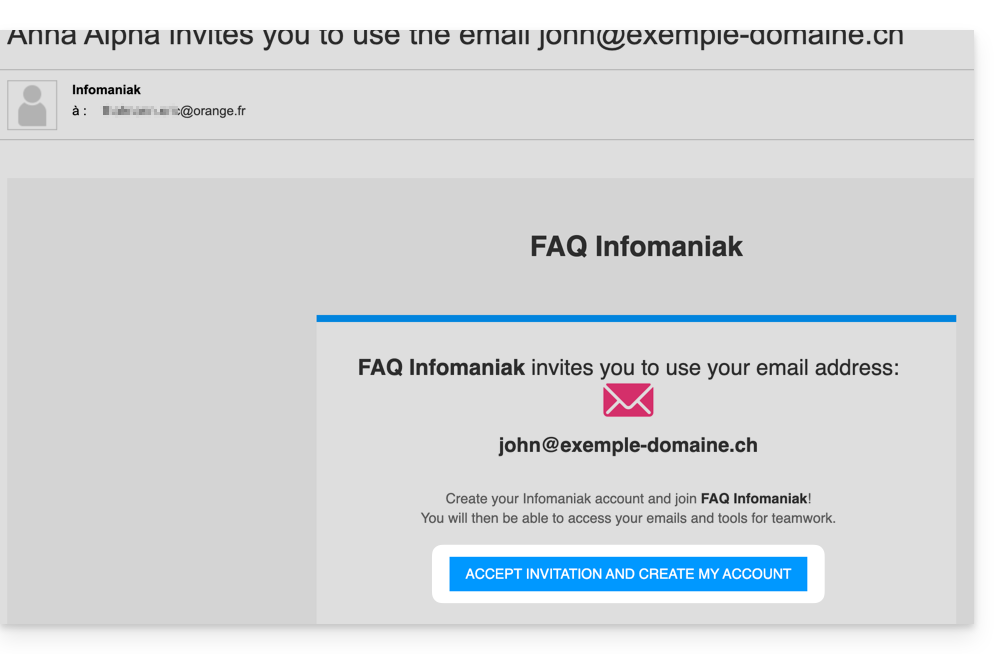
Der Button führt ihn zu einer Seite, auf der er, je nach Ihren anfänglichen Auswahlmöglichkeiten, entweder ein neues Konto erstellen oder sich bei einem möglichen Konto anmelden kann, das er bereits bei Infomaniak besitzt, oder ein neues Konto erstellen, dessen Identifikator zwingend die erstellte E-Mail-Adresse sein muss. Sobald der Vorgang abgeschlossen ist, ist die Adresse automatisch unter Mail ksuite.infomaniak.com/mail sichtbar. - ein neuer Benutzer, können Sie deren Zugriffsrechte auf den Anrufbeantworter, Gerätehinzufügen usw. verwalten, indem Sie auf die kleinen Symbole klicken, dann wählen Sie, ob der Benutzer sich mit der neuen E-Mail-Adresse oder einer Adresse seiner Wahl anmelden muss, wählen Sie ein mögliches Signaturmodell aus und klicken Sie auf Weiter, um den Vorgang abzuschließen:
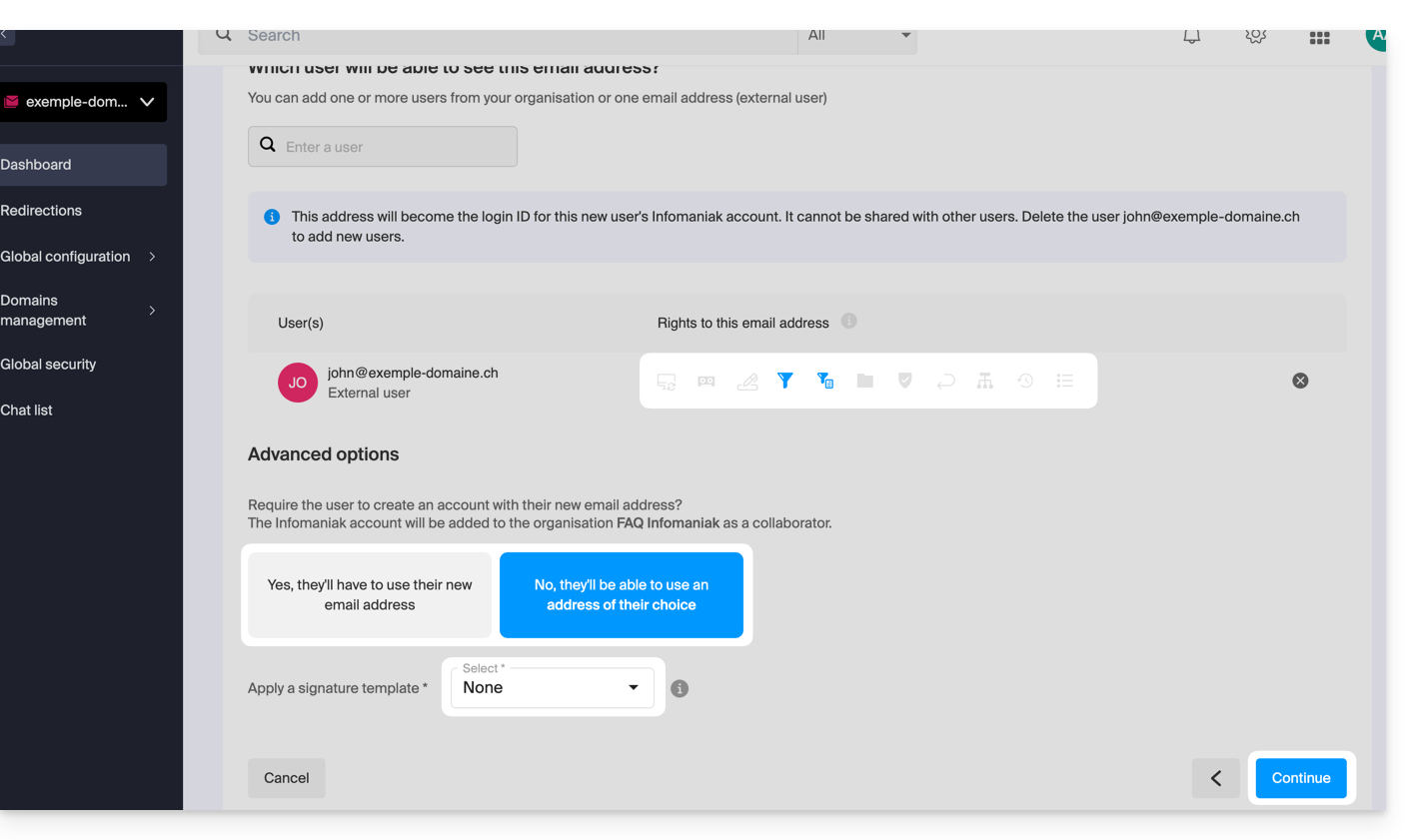
Der Unterschied zu Punkt b besteht darin, dass der Einladungslink direkt sichtbar ist — Sie können ihn dennoch per E-Mail senden, wenn dies notwendig ist, mit dem Link unter der Einladungs-URL: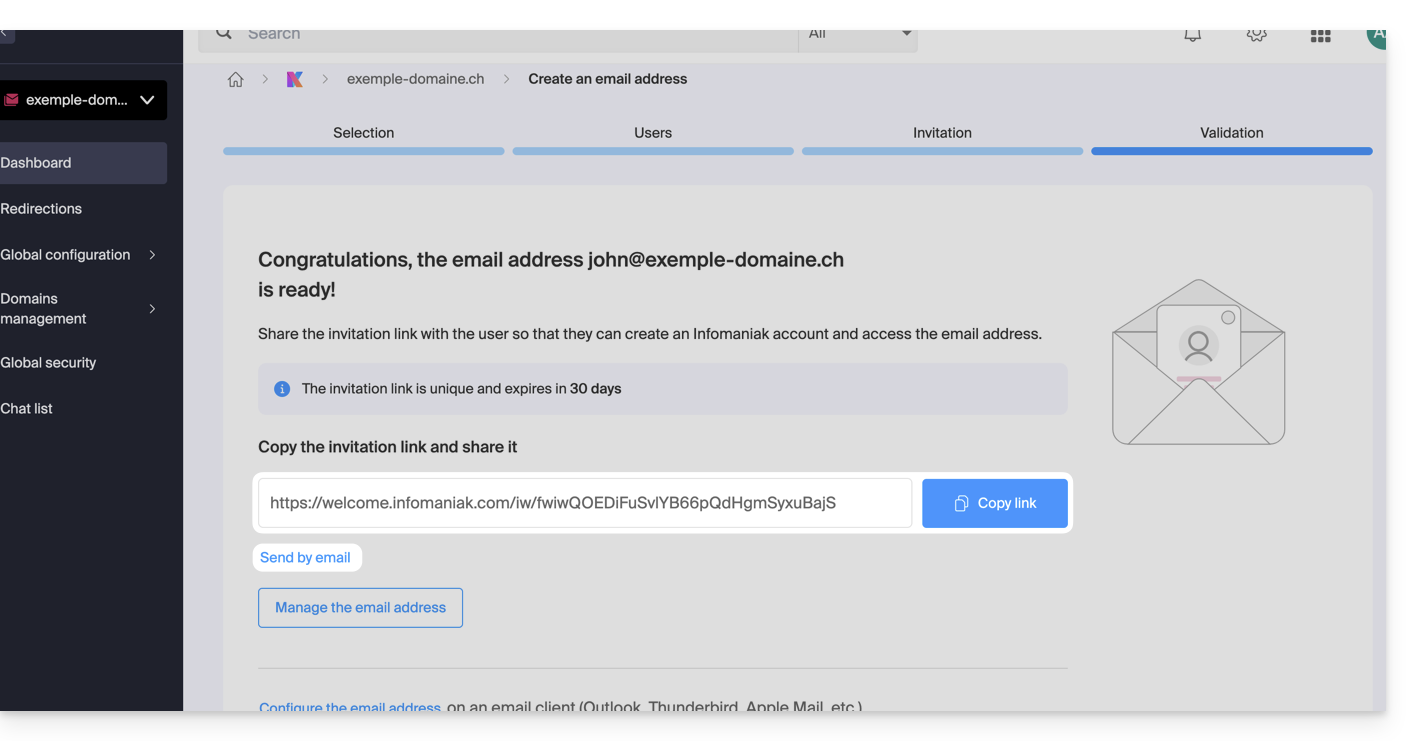
Der 30 Tage gültige Einladungslink führt ihn zu einer Seite, auf der er, je nach Ihren anfänglichen Auswahlmöglichkeiten, entweder ein neues Konto erstellen oder sich bei einem möglichen Konto anmelden kann, das er bereits bei Infomaniak besitzt, oder ein neues Konto erstellen, dessen Identifikator zwingend die erstellte E-Mail-Adresse sein muss. Sobald der Vorgang abgeschlossen ist, ist die Adresse automatisch unter Mail ksuite.infomaniak.com/mail sichtbar.
- die bestehenden Benutzer in Ihrer Organisation, können Sie deren Zugriffsrechte auf den Anrufbeantworter, Gerätehinzufügen usw. verwalten, indem Sie auf die kleinen Symbole klicken, dann wählen Sie ein mögliches Signaturmodell aus und klicken Sie auf Weiter, um den Vorgang abzuschließen und ihnen den Zugriff auf die Adresse zu gewähren, die automatisch unter Mail ksuite.infomaniak.com/mail sichtbar ist:
Auswahl [c]
- Die E-Mail-Adresse wird direkt erstellt (immer ohne Passwort, und dieses Mal ohne Benutzer, sodass die Adresse zunächst nirgendwo sichtbar ist) und funktioniert vollständig.
- Sie können selbstverständlich die Benutzer und die Passwörter direkt über die Verwaltung der E-Mail-Adresse verwalten.
2. Erstellen Sie ein Infomaniak-Konto mit der erstellten E-Mail-Adresse
Wenn der Benutzer ein Infomaniak-Konto erstellen muss, um die neue E-Mail-Adresse zu verwenden, und diese Adresse als Anmelde-ID angegeben ist…
- … dies ist hauptsächlich der Fall bei der Auswahl [ b ] oben, wenn dieses Feld ausgewählt ist:
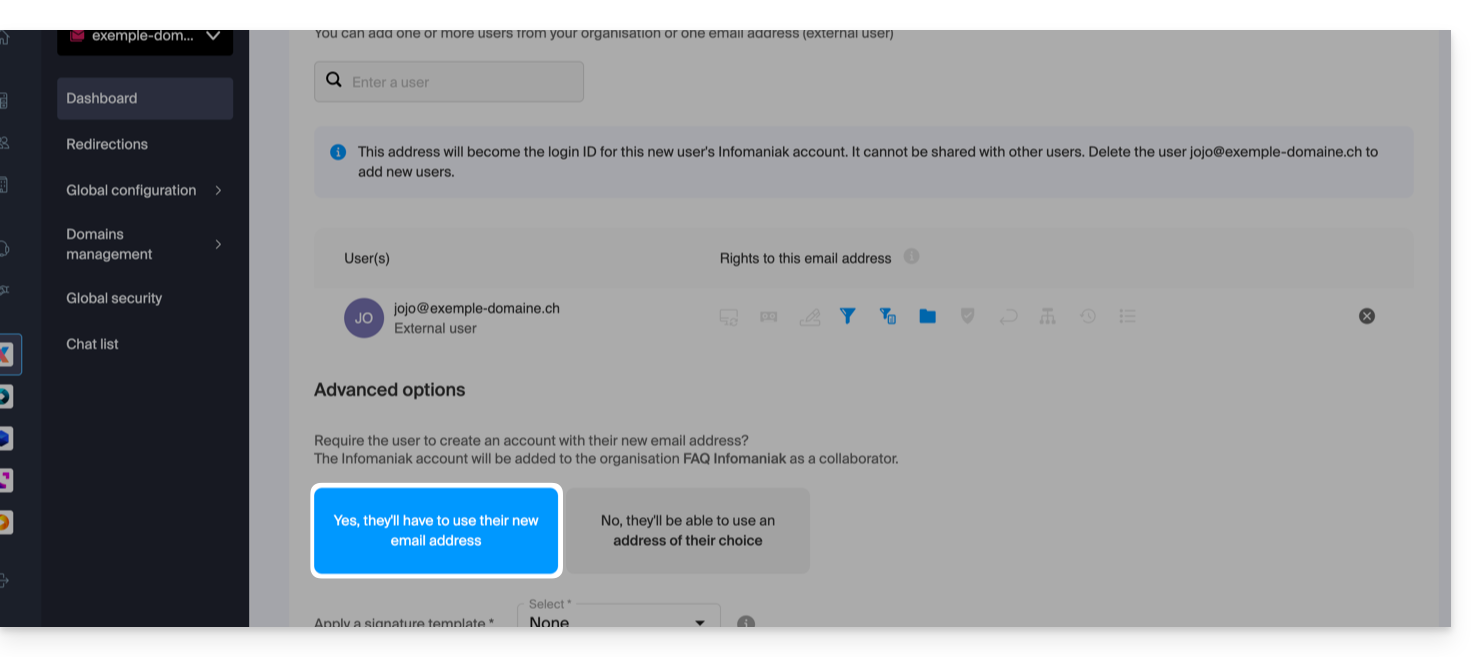
… es können dann bestimmte Einschränkungen bestehen: plesen Sie diesen anderen Leitfaden zu diesem Thema.
Zusätzliche Aktionen (Button )
Klicken Sie auf den Pfeil rechts neben der Schaltfläche E-Mail-Adresse erstellen, um auf zusätzliche Aktionen zuzugreifen:
- Erstellen Sie eine generische E-Mail-Adresse des Typs:
- no-reply (zum Senden von Bestätigungen, Validierungen, Rechnungen usw.)
- catchall (ermöglicht den Empfang aller Nachrichten, für die es keine spezifische E-Mail-Adresse in Ihrer Domain gibt)
- Erstellen Sie mehrere E-Mail-Adressen: Ermöglicht die Erstellung mehrerer E-Mail-Adressen auf einmal mit Hilfe einer
CSV-Datei. - Erstellen Sie „virtuelle“ Adressen, die als Weiterleitung.
- Importieren Sie den Inhalt anderer E-Mail-Adressen.
Löschen Sie eine oder mehrere E-Mail-Adressen
Um eine E-Mail-Adresse zu entfernen (der Inhalt wird endgültig gelöscht):
- Klicken Sie hier, um auf die Verwaltung Ihres Produkts im Infomaniak Manager zuzugreifen (Hilfe benötigt?).
- Klicken Sie direkt auf den Namen des betreffenden Produkts.
Sobald Sie das E-Mail-Adressen-Tableau vor sich haben: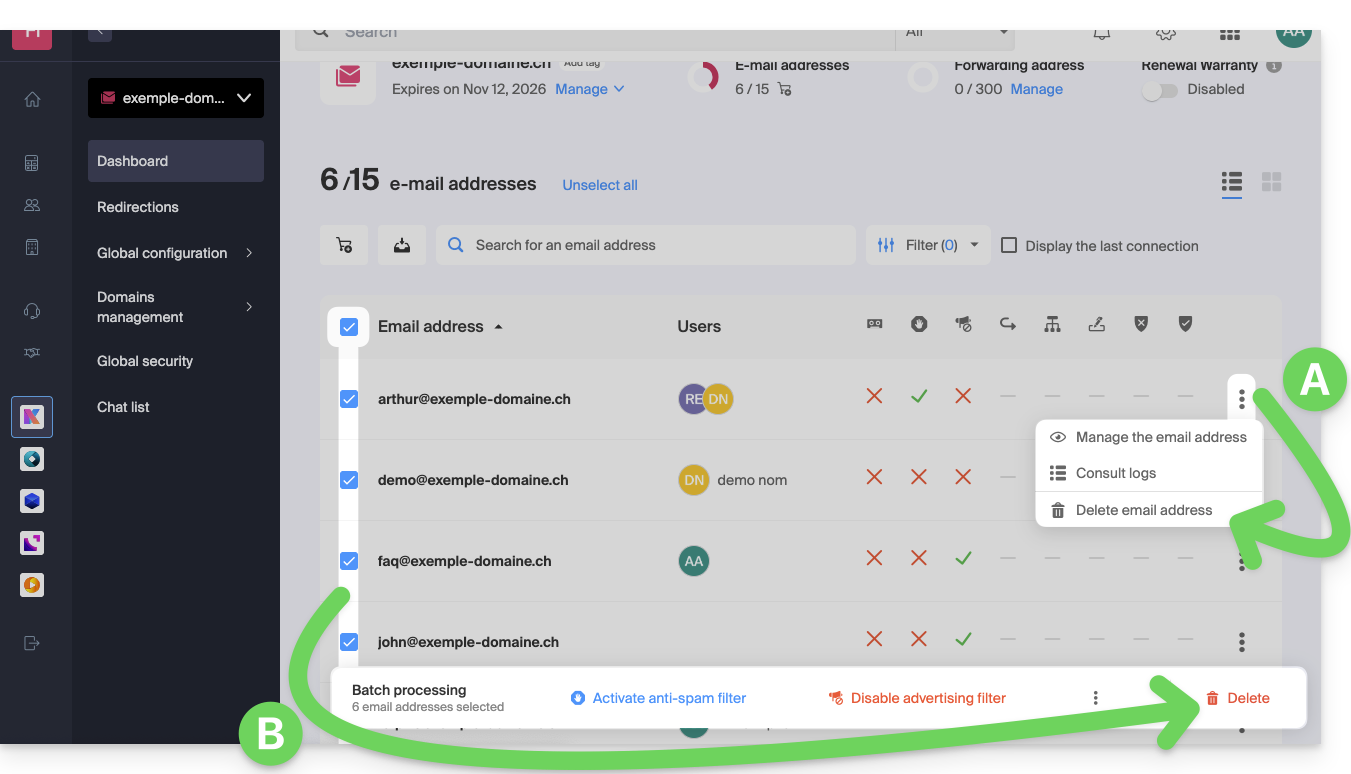
A. Eine Adresse nach der anderen löschen
- Klicken Sie auf das Aktionsmenü ⋮, das sich rechts neben dem betreffenden Element befindet.
- Wählen Sie die Löschung der E-Mail-Adresse.
B. Mehrere Adressen gleichzeitig löschen
- Wählen Sie die zu löschenden Adressen aus, indem Sie die Kästchen links neben der Zeile anklicken.
- Klicken Sie unten auf dem Bildschirm auf Löschen.

